玩转Win10桌面小技巧 打造高逼格Win10桌面效果教程
还在羡慕电脑高手的个性文艺电脑桌面或者Mac桌面吗?其实,你也可以把Win10桌面用出逼格来,今天小编为大家分享一个实用Win10技巧,教你如何打造高逼格Win10桌面,先来看看效果图。

高逼格Win10桌面效果图
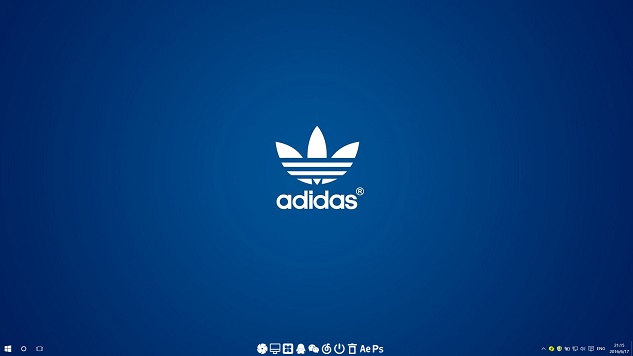
高逼格Win10桌面
第一步:任意打开Win10电脑的一个盘符(比如E盘),然后右键—>新建一个文件夹(文件夹可自己重命名)。
第二步:右击Win10桌面底部的任务栏,然后选择—>选择工具栏—>选择新建工具栏,如图。
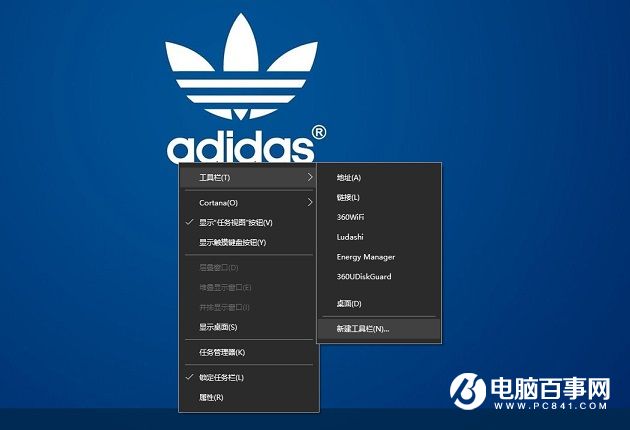
第三步:选择第一步中自己创建的文件夹,此时的任务栏的右下角如下图。
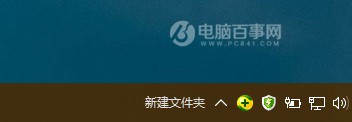
第四步:之后再右击任务栏,然后把锁定任务栏的勾去掉,如图所示。
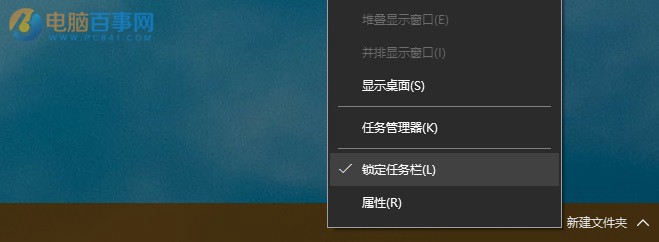
第五步:此时新建文件夹左边会出现可以拖动的按钮,拖到你想要的位置,如图所示。
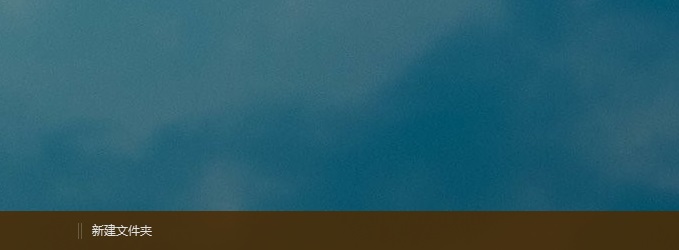
打造高逼格Win10桌面效果教程
第六步:继续把桌面上的快捷方式拖动到新建文件夹的右侧,如图所示。
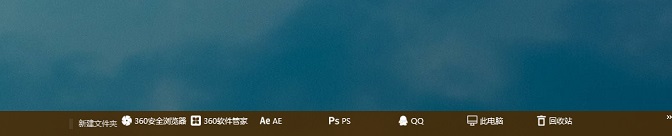
第七步:右击新建文件夹—>查看中 选择大图标,同时将 显示文本 和 显示标题 的勾去掉,图标的位置可以拖动图标左边的“||”左右拉动,调整好后把锁定任务栏的选项勾上,如图所示。

【注】如果想使状态栏透明化,需要一个软件StartIsBack v1.2 Patched,感兴趣的朋友本文底部附有下载链接。
第八步:安装完成之后右击电脑左下方的windows图标的左下方—>选择属性,如图。
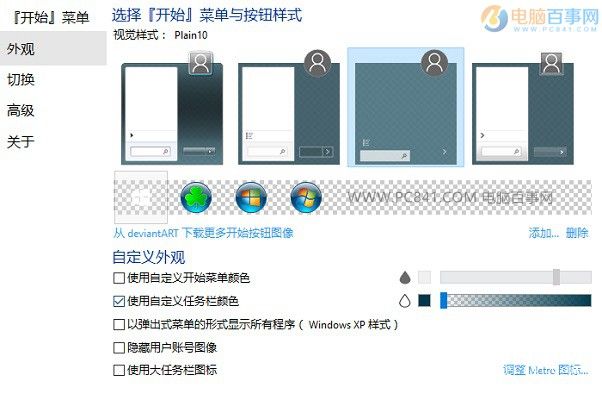
透明任务栏设置
选择使用自定义任务栏颜色然后调整成为透明即可。
第九步、因为楼主喜欢win10的开始菜单,所以这个软件自带的开始菜单可以按照下图的方式选择隐藏!!
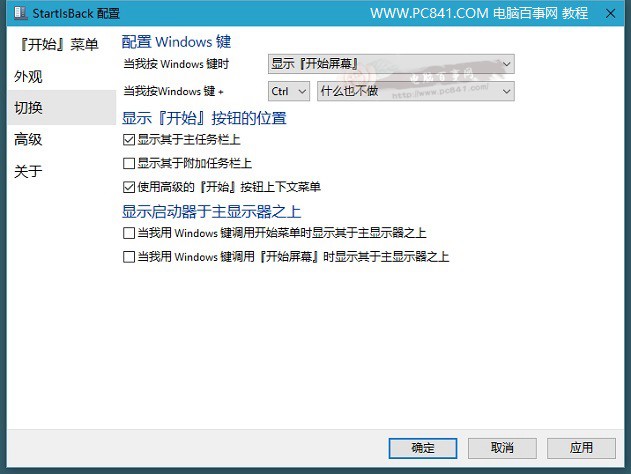
第十步、完成以上设置后,就大公告成了,下面来看看个性化的Win10桌面效果吧!

个性化Win10桌面效果
是不是瞬间使win10的逼格提升很多呢?快去试试吧。
本文中用到的一些工具、壁纸图片以及白色小图标,大家可以进入百事问答中区下载,「点此进入」。
本文链接://www.desktx.com.cn/news/diannaojiqiao/3146.html
 Win10C盘满了怎么办 Win10C盘怎么清理
Win10C盘满了怎么办 Win10C盘怎么清理
不少用户在使用Win10系统的时候,发现用久了Win10越来越卡,一看C盘发现C盘已经快满了,大多数人很是奇怪,自己从没有往C盘安装过文件,怎么会突然就红了呢?想要流畅运行Win10,Win10C盘清理的方法必须要学!
2018-07-18 16:18:03 win10系统3个实用却不为人知的技能
win10系统3个实用却不为人知的技能
作为目前主流的计算机操作系统,Windows系统的功能可谓是非常强大的,除了我们普遍都知道的功能,其实还隐藏着非常多的实用技能。小编就来分享3个实用的Win10隐藏技能给大家,有兴趣的朋友一起来看看吧。
2017-06-01 15:41:13 怎么扩大C盘空间 分区助手无损C盘扩容教程
怎么扩大C盘空间 分区助手无损C盘扩容教程
电脑用久了系统C盘可用空间就会越来越小,如果剩余空间太小或者不足的就会出现异常电脑卡顿,甚至无法开机的现象。而系统C盘的容量无法借助自带的磁盘管理工具简单的调整,有时候需要重装系统重新分区来解决。不过,今天小编教大家一招,在无需分区重装系统的情况下无损C盘扩容,以下是详细的教程。
2017-04-12 17:38:47 3个Win10神秘装逼小技巧
3个Win10神秘装逼小技巧
电脑很多人每天都在用,不少人也觉得自己对于电脑非常的熟悉。但电脑中还是隐藏着一些非常实用的小技巧,这些鲜为人知的功能不但能提高你的工作效率,还能让你在好友面前小小的装一把哦。今天小编针对Win10电脑用户带来3个非常实用的小技巧分享,一起来看看吧。
2017-04-11 17:40:05 升级光纤网速变慢解决教程
升级光纤网速变慢解决教程
升级成光纤以后网速变慢了怎么回事?现在光纤越来越普及很多人用上了20M/50M,甚至是100M的光纤网络。不过,有些朋友却抱怨说升级光纤宽带后,电脑上网速度反而变慢了,这是怎么回事?日前,有电信工程师找到了一种原因,主要是网卡问题导致,这里教大家光纤网速变慢的解决办法。
2017-03-23 15:13:20














